Saludos, Señores de la Guerra.
Hoy tenemos entrada invitada de Corocotta, quien nos explicará cómo usar Battlescribe para Manuscritos de Nuth (muchos ya sabréis que los chicos de Leyendas en Miniatura hace tiempo que también mantienen su repositorio).
Saludos a todos, lo primero es presentarme, me llamo Pedro, pero soy conocido por las redes como Corocotta Bada o Corocotta10. Me han pedido que escriba este post porque soy quien he creado los repositorios para la aplicación Battlescribe, que es un programa que nos ayuda bastante para hacer listas de ejército de una manera rápida y sencilla para nuestros juegos. Esto traducido, significa que he metido todos los datos de cada unidad, personaje, regla, objeto mágico… del reglamento y cada libro de ejército.
He creado archivos para las fan made Manuscritos de Nuth y para Reforged.
Os voy a mostrar una forma sencilla para usar este programa en vuestros teléfonos móviles con iOS y con Android y en vuestro PC y crear vuestras listas de ejército.
En este enlace nos podemos descargar el programa Battlescribe, tanto para iOS, Android, PC, Mac…
Aquí están el enlace para los repositorios de Manuscritos de Nuth
Tanto en versión móvil como en pc, tenemos que añadir el enlace con los repositorios al programa para que luego pueda recoger de ahí los datos de cada ejército. Para hacer esto tendremos que pulsar en el icono con tres rayas horizontales (Manage Data).
En móviles lo siguiente será pulsar el icono de los tres puntos (opciones), Add data índex url y pegar el enlace con los repositorios. Después de cargarlo, pulsaremos en el icono de la flecha circular superior para descargarlos y ya los tendremos en el teléfono.
En ordenador pulsaremos en la opción Import data y posteriormente en Import Data From Url, pegamos el enlace en el cuadro de texto que aparece y aceptamos, en cuanto cargue, ya los tendremos listos.
Los repositorios los actualizo continuamente, bien sea porque meto nuevas unidades o listas aparecidas, por erratas publicadas en Cargad o por erratas de costes, atributos o demás de las que me aviséis los usuarios. Para actualizarlos tendremos que acceder al menú Manage data y pulsar la flecha circular (Update data en la versión PC), aunque normalmente sale un mensaje comunicando que hay alguna nueva versión de los repositorios y si deseamos actualizarlo automáticamente.
Ahora veamos la forma de crear una lista de ejército.
Lo bueno de este programa es que nos habilita u oculta opciones según lo que pongamos, cantidad de comandantes, héroes, unidades especiales o singulares, mínimo de unidades básicas, opciones de equipo, como lanza de caballería para personajes sólo montados o restricciones de equipo mundano o mágico para portaestandarte de batalla, monturas dependiendo de sendas o marcas del caos,…
La forma de hacerlo es igual en ambas versiones, lo único que para empezar en la versión móvil tendremos que pulsar el icono redondo naranja con el +.
Nos aparecerán varios listados para escoger, uno con el reglamento que queramos usar, en el caso de que tengamos varios instalados, uno con la lista de ejército queremos usar y otro con el tipo de ejército dependiendo del tamaño y de alguna otra característica especial. Estas características serán porque la creación del ejército es diferente si usamos al personaje especial Enano Alrik Ranulfsson (ejército A la antigua usanza) o al personaje especial de Reyes funerarios Settra (ejército Legiones de Settra). Salvo en estos dos casos (cuando empiece con las listas alternativas habrá más casos de estos) todas las listas escogerán de entre las que genéricas.
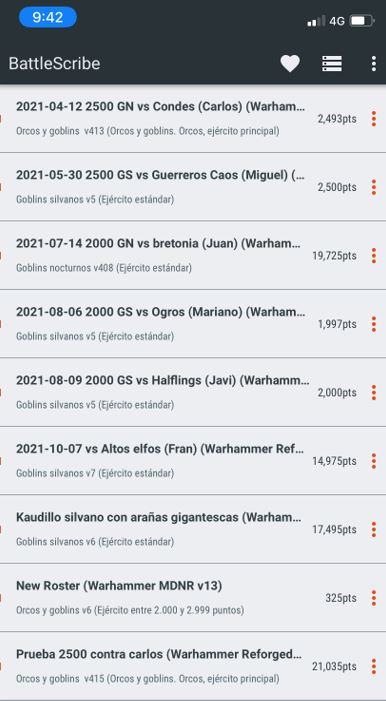
En la versión móvil, en la pestaña Details podremos el nombre que queramos darle a la lista, algunas notas que nos sean interesantes y el número de puntos del ejército, que tendrá que estar acorde el tipo de ejército seleccionado. Si lo dejamos en -1, significará no hay máximo de puntos. Por último pincharemos en el icono de arriba a la derecha para validar todo esto y empezaremos con la lista.
En la versión de ordenador, estos datos los podremos consignar cuando aceptemos el menú anterior, a la derecha de las columnas que tenemos.
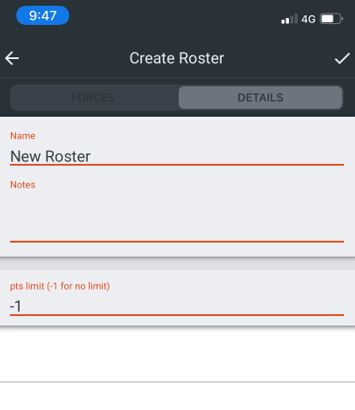
En primera pantalla que nos sale una vez que hemos escogido el reglamento, libro de ejército y tipo de lista veremos todos los fallos que tiene en ese momento la lista: en la parte superior en versión móvil con un icono naranja con una exclamación y en la parte inferior en el cuadro de texto en la versión de ordenador. Para que la lista sea legal tendremos que solventar estos fallos. De inicio serán que es necesario marcar el tamaño del ejército, añadir el mínimo de unidades básicas y añadir una miniatura que sea el general.
Para el tamaño del ejército tendremos que pulsar encima del cuadro de texto que pone Tamaño del ejército y dentro de las opciones que nos aparezcan, pulsar la que corresponda, si marcamos una opción diferente a la marcada a la hora de escoger el tipo de ejército, seguirá apareciendo el error.
En los cuadros de texto Personajes especiales y Regimientos de renombre podemos decidir que sí o no aparezcan, por defecto NO aparecen.
Para añadir un personaje, en la versión de ordenador pulsamos dos veces sobre alguno de ellos y nos lo traslada a la columna central, en la versión móvil tendremos que pulsar en el + a la derecha del tipo de personaje y entraremos en el menú con el listado de todos los personajes de ese tipo, pulsando a la derecha de uno de ellos nos lo añadirá a la lista.
Para decidir entre las opciones del personaje tendremos que pulsar sobre él y nos aparecerán sus opciones en la columna de la derecha, versión ordenador, o entraremos en el menú del personaje en cuestión, versión móvil.
Entre estas opciones están todas las que tenga este personaje, equipo, montura, posibilidad de ser el general, niveles de magia, equipo mágico… dependiendo de las opciones que marquemos, puede que nos avise de algún error, por ejemplo si equipamos dos objetos mágicos del mismo tipo o si lo montamos en caballo y equipamos lanza de caballería y posteriormente quitamos la montura. Podremos ver estos errores en el cuadro de texto inferior o en la exclamación naranja.
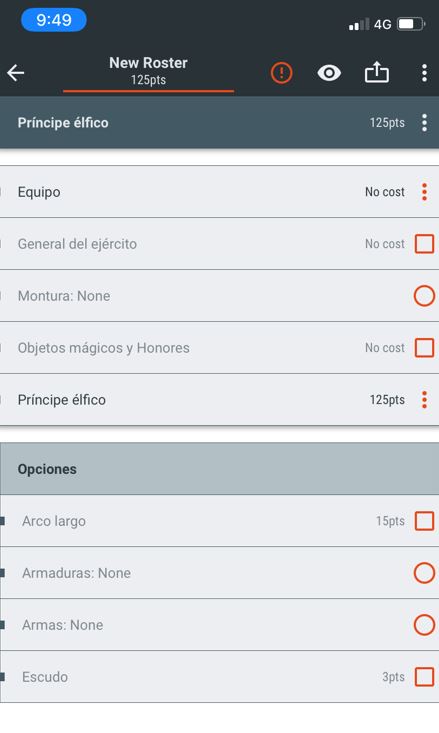
Para añadir el resto de personajes o unidades repetimos el mismo proceso.
Podemos ver la lista de ejército, imprimirla, compartirla, etc, para hacerlo tendremos que pulsar, en ambas versiones, el botón con el ojo, en la versión móvil es donde se encuentra la exclamación naranja, que una vez que solucionamos todos los problemas cambia a un ojo blanco. Dentro de este menú podemos escoger las diferentes formas de compartir la lista o que queremos que aparezcan (reglas, atributos, equipo, sólo texto…).
He querido hacer un tutorial muy básico, lo ideal es que vosotros trasteéis el programa, y mediante ensayo y error, comprobéis que cosas os funcionan y cuales no.
Agradecería a todo el mundo que lo probara que ya sea a través de los comentarios de este post, por el grupo de Telegram, a mi correo electrónico corocotta10 arroba gmail punto com o de la forma que quiera, me comenté todos los errores de atributos, costes y demás que observe.
Además, si alguno juega a Warhammer reforged, os dejo por aquí el enlace con sus repositorios correspondientes.


Muchas gracias por publicarlo!!!!!!!
Lo dicho, cualquier errata detectada de cualquier tipo, comunicádmela de la manera que prefiráis y lo solucionaré a la mayor brevedad.
También comentaros que he modificado los tipos de ejercito y ahora, además de los tipos cuando se usan determinados personajes especiales, he dejado los normales en 2: menos de 2000 y 2000 o más puntos.
Un saludo a todos!!!!
Gracias a ti!
En cuanto pueda sigo el tuto, a ver si me sale todo
Buenas. Muchísimas gracias por tu tiempo. Es un grandísimo aporte para el juego.
Gracias por el aporte! Muy útil!
Acabo de instalarlo y va perfectamente, muy fácil de usar 🙂
Genial curro, lo estoy probando con el móvil y hay una forma todavía más fácil de instalar el archivo. Simplemente lo descargas, lo seleccionas y les das a abrir con Battlescribe. El programa automáticamente te lo instala. Para quien le pueda servir 🙂
Buenos días,
He descargado la última versión de battlescribe, y no veo la opción de configurar un ejercito del caos de mortales, solo demonios y hombres bestias, no sé si es un error.
Saludos!
¡Buenas!
Mil gracias por el trabajazo que te has pegado y espero que este hilo siga vivo.
Procedo a escribir los errores que he encontrado:
Ejército Orcos y goblins v29:
– No se puede quitar el ezpabilagoblins de la katapulta lanzagoblins
Ejército Orcos y goblins v29 y Goblins v2:
– El Gran Jefe Goblin debería costar 35 puntos y no 65.
¡Gracias otra vez!